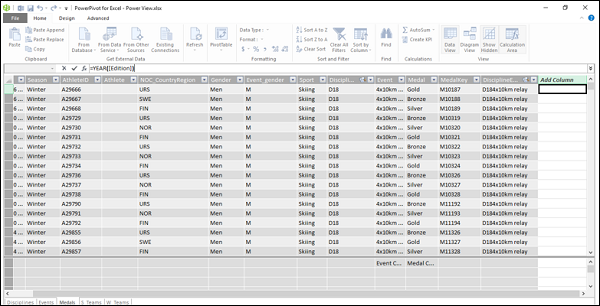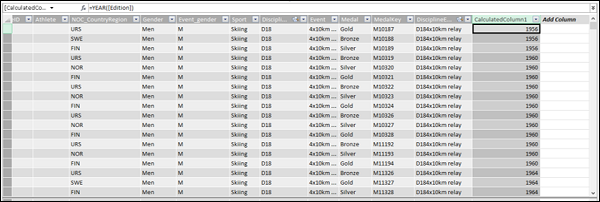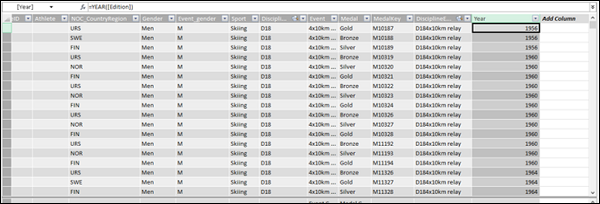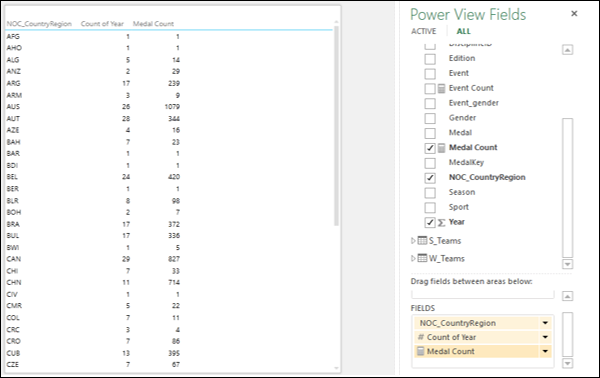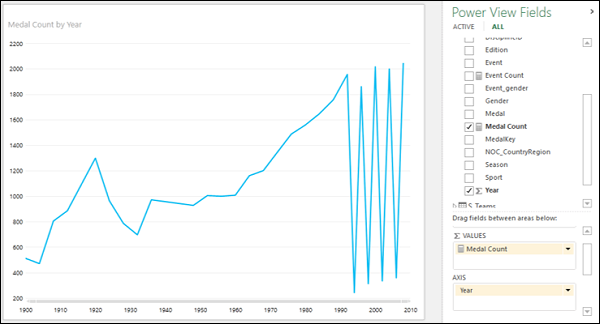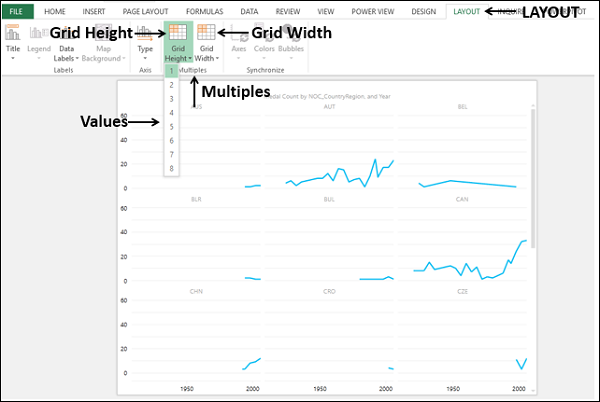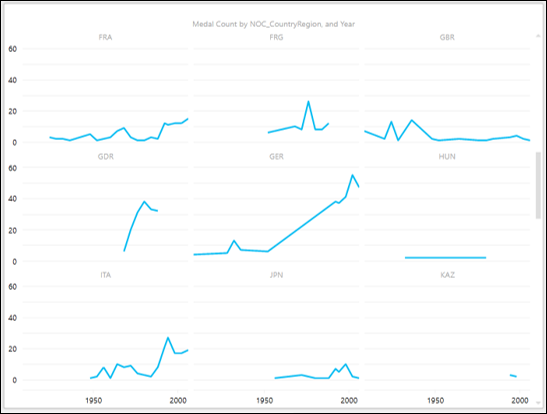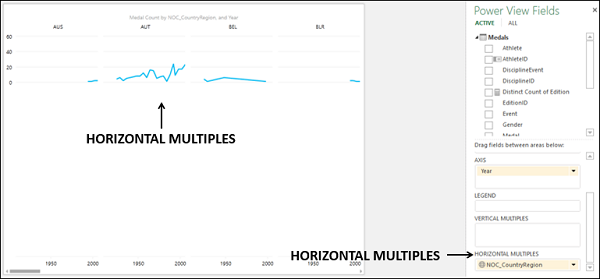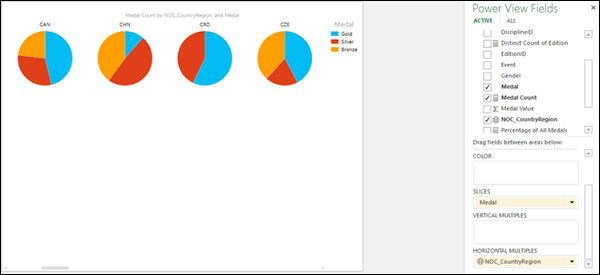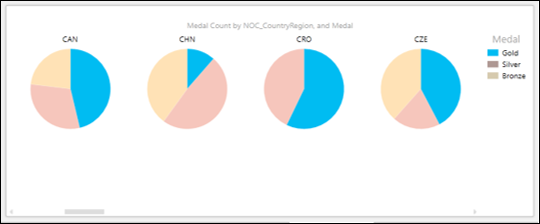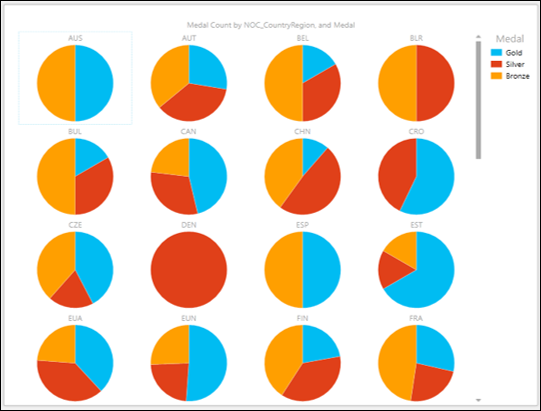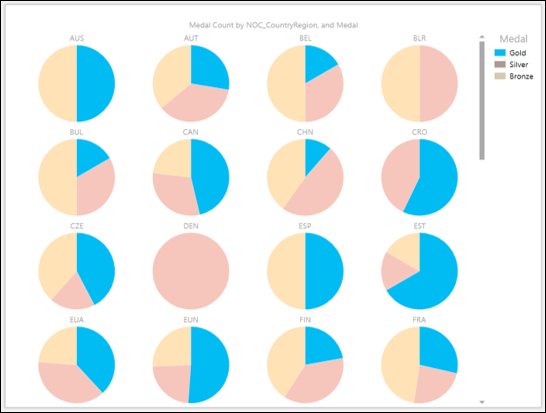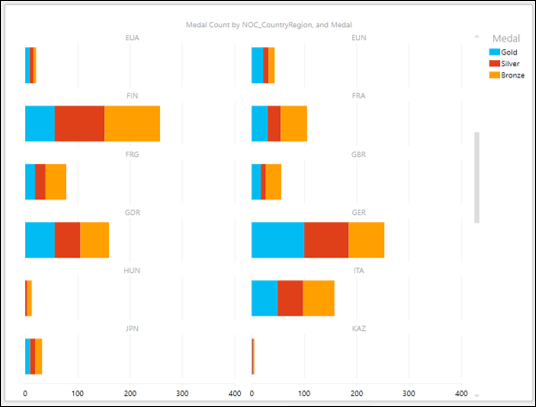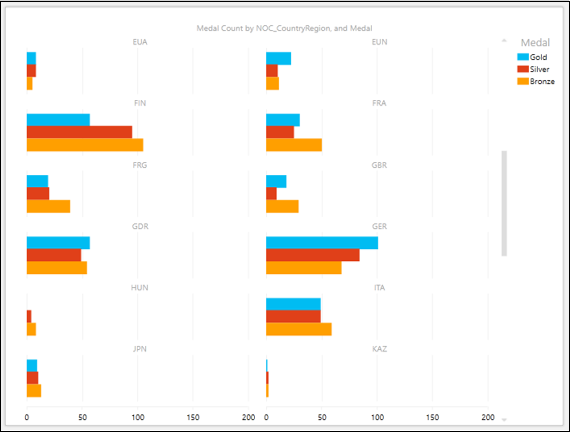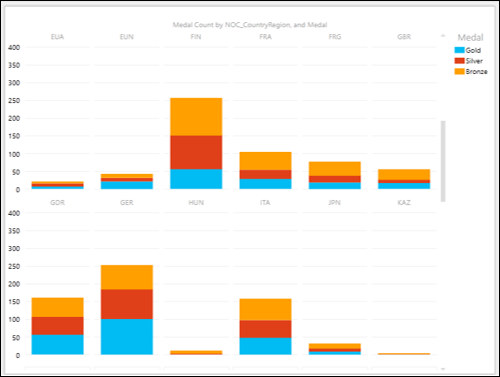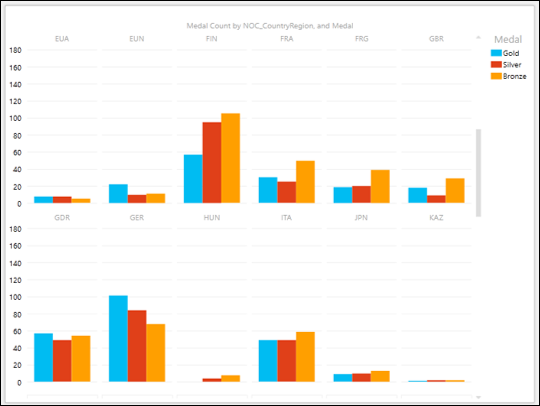Мультипликаторы, также называемые Trellis Charts, представляют собой серию диаграмм с одинаковыми осями X и Y. Вы можете расположить Multiples рядом, чтобы легко сравнивать множество различных значений одновременно.
- Вы можете иметь линейные диаграммы, круговые диаграммы, гистограммы и столбчатые диаграммы как кратные.
- Вы можете расположить Multiples горизонтально или вертикально.
Линейные графики как кратные
Возможно, вы захотите отобразить количество медалей по годам для каждого региона. Во-первых, вам нужно иметь поле Год. Чтобы получить это поле, вам нужно рассчитать столбец следующим образом:
- Перейдите на вкладку «Медали» в представлении данных модели данных (в окне PowerPivot).
- Нажмите в первой ячейке в самом правом столбце с заголовком Добавить столбец.
- Введите = ГОД ([Издание]) в строке формул и нажмите Enter.
Новый столбец с заголовком CalculatedColumn1 создается со значениями, соответствующими значениям Year в столбце Edition.
Нажмите на заголовок и переименуйте его в Год.
-
Закройте окно PowerPivot. Модель данных обновляется. Новое поле — ∑ Год появляется в списке полей Power View.
-
Создайте таблицу в Power View с полями NOC_CountryRegion, Count of Year и Medal Count, перетаскивая поля.
Закройте окно PowerPivot. Модель данных обновляется. Новое поле — ∑ Год появляется в списке полей Power View.
Создайте таблицу в Power View с полями NOC_CountryRegion, Count of Year и Medal Count, перетаскивая поля.
- Преобразование таблицы в линейный график в Power View.
- Удалите поле NOC_CountryRegion. Появляется линейный график с количеством медалей по годам.
Как вы можете заметить, Year находится в области AXIS, а Medal Count находится в области ∑ VALUES в списке Power View Fields. На линейном графике значения года указаны по оси X, а медали — по оси Y.
Теперь вы можете создать визуализацию Multiples с помощью линейных диаграмм следующим образом:
- Перетащите поле NOC_CountryRegion в область VERTICAL MULTIPLES в списке Power View Fields.
- Нажмите вкладку LAYOUT на ленте.
- Нажмите Grid Height в группе Multiples.
- Нажмите значение в раскрывающемся списке.
- Нажмите «Ширина сетки» в группе «Мультипликаторы».
- Нажмите на значение из выпадающего списка.
Вы получите визуализацию Multiples с линейными диаграммами, расположенными в виде сетки, где каждая линейная диаграмма представляет страну (NOC_CountryRegion).
Вертикальные кратные
Как вам известно, вы поместили поле NOC_CountryRegion в область VERTICAL MULTIPLES. Следовательно, у вас есть визуализация Vertical Multiples. Вы можете наблюдать следующее в приведенной выше таблице.
-
Линейный график для каждой категории, который находится в области ВЕРТИКАЛЬНЫХ НЕСКОЛЬКИХ, в данном случае — страны.
-
Высота сетки и ширина сетки, которые вы выбрали, определяют количество строк и количество столбцов для Multiples.
-
Общая ось х для всех кратных.
-
Аналогичная ось Y для каждого ряда кратных.
-
Вертикальная полоса прокрутки с правой стороны, которую можно использовать для перетаскивания строк линейных диаграмм вверх и вниз, чтобы сделать видимыми другие линейные диаграммы.
Линейный график для каждой категории, который находится в области ВЕРТИКАЛЬНЫХ НЕСКОЛЬКИХ, в данном случае — страны.
Высота сетки и ширина сетки, которые вы выбрали, определяют количество строк и количество столбцов для Multiples.
Общая ось х для всех кратных.
Аналогичная ось Y для каждого ряда кратных.
Вертикальная полоса прокрутки с правой стороны, которую можно использовать для перетаскивания строк линейных диаграмм вверх и вниз, чтобы сделать видимыми другие линейные диаграммы.
Горизонтальные кратные
Визуализация кратных изображений с горизонтальными кратными значениями также может быть выполнена следующим образом:
- Перетащите поле NOC_CountryRegion в область VERTICAL MULTIPLES.
- Перейдите на вкладку «Макет» на ленте.
- Выберите значения «Высота сетки» и «Ширина сетки» в группе «Мультипликаторы».
Вы получите визуализацию горизонтальных кратных следующим образом:
Вы можете наблюдать следующее в приведенной выше таблице —
-
Линейный график по категориям, размещенный в области ГОРИЗОНТАЛЬНЫЕ НЕСКОЛЬКО, в данном случае — страна.
-
Высота сетки, которую вы выбрали, определяет высоту линейных диаграмм, в отличие от количества строк линейных диаграмм, как в случае с ВЕРТИКАЛЬНЫМИ НЕСКОЛЬКИМИ. Другими словами, есть один ряд линейных диаграмм с высотой, определяемой выбранной высотой сетки.
-
Ширина сетки, которую вы выбрали, определяет количество столбцов линейных диаграмм в строке.
-
Общая ось х для всех кратных.
-
Общая ось Y для всех кратных.
-
Горизонтальная полоса прокрутки внизу, ниже оси x, которая может использоваться для перетаскивания ряда линейных диаграмм влево и вправо, чтобы сделать видимыми другие линейные диаграммы.
Линейный график по категориям, размещенный в области ГОРИЗОНТАЛЬНЫЕ НЕСКОЛЬКО, в данном случае — страна.
Высота сетки, которую вы выбрали, определяет высоту линейных диаграмм, в отличие от количества строк линейных диаграмм, как в случае с ВЕРТИКАЛЬНЫМИ НЕСКОЛЬКИМИ. Другими словами, есть один ряд линейных диаграмм с высотой, определяемой выбранной высотой сетки.
Ширина сетки, которую вы выбрали, определяет количество столбцов линейных диаграмм в строке.
Общая ось х для всех кратных.
Общая ось Y для всех кратных.
Горизонтальная полоса прокрутки внизу, ниже оси x, которая может использоваться для перетаскивания ряда линейных диаграмм влево и вправо, чтобы сделать видимыми другие линейные диаграммы.
Круговые диаграммы как кратные
Если вы хотите исследовать / визуализировать более одной категории в Multiples, можно использовать круговые диаграммы. Предположим, вы хотите узнать количество медалей по типам медалей для каждой из стран. Действуйте следующим образом —
- Перейдите на вкладку «Дизайн».
- Выберите Pie из выпадающего меню под Other Chart.
- Перетащите медаль в область ломтиков.
Вы получите визуализацию горизонтальных кратных с круговыми диаграммами, поскольку у вас есть поле NOC_CountryRegion в области HORIZONTAL MULTIPLES.
Как вы можете наблюдать, подсчет медалей для каждой страны отображается в виде круговой диаграммы с срезами, представляющими типы медалей с цветом, как указано в легенде.
Предположим, вы хотите выделить количество золотых медалей для всех стран. Вы можете сделать это за один шаг следующим образом —
Нажмите на синий цвет, чтобы нарезать одну из круговых диаграмм (так как синий цвет для Золота в соответствии с легендой). На всех круговых диаграммах выделены только синие срезы, а другие срезы выделены серым цветом.
Как вы можете заметить, это дает быстрый способ изучения и сравнения количества золотых медалей в разных странах.
Возможно, вы захотите отобразить большее количество круговых диаграмм в визуализации. Вы можете сделать это, просто переключившись на визуализацию по вертикали и выбрав правильные значения высоты сетки и ширины сетки для правильного отображения.
Нажмите на синий срез на одной из круговых диаграмм. Синие кусочки на всех круговых диаграммах выделены, чтобы вы могли сравнить количество золотых медалей по странам.
Гистограммы как кратные
Вы можете выбрать гистограммы также для визуализации Multiples.
- Переключитесь на визуализацию Stacked Bar.
- Отрегулируйте высоту сетки и ширину сетки, чтобы правильно отобразить гистограммы.
С высотой сетки 6 и шириной сетки 2 вы получите следующее:
Вы также можете иметь Clustered Bar Chart для этой визуализации.
Столбчатые диаграммы как кратные
Вы также можете выбрать Столбчатые диаграммы для визуализации Multiples.
- Переключитесь на визуализацию с накоплением столбцов.
- Отрегулируйте высоту сетки и ширину сетки, чтобы правильно отобразить диаграммы столбцов.
С высотой сетки 2 и шириной сетки 6 вы получите следующее:
Для этой визуализации вы можете использовать диаграммы Clustered Column.
Заворачивать
Поля, которые вы выбираете, зависят от того, что вы хотите исследовать, анализировать и представлять. Например, во всех приведенных выше визуализациях мы выбрали Медаль для ломтиков, которая помогла проанализировать количество медалей по типу медали. Вы можете изучить, проанализировать и представить данные с разбивкой по полу. В таком случае выберите поле Пол для ломтиков.
Опять же, подходящая визуализация также зависит от данных, которые вы отображаете. Если вы не уверены в пригодности, вы можете просто поиграть, чтобы выбрать правильный, поскольку переключение между визуализациями в Power View происходит быстро и просто. Кроме того, вы также можете сделать это в представлении презентации, чтобы ответить на любые вопросы, которые могут возникнуть во время презентации.